Videoiden yhdistäminen ja yhdistäminen YouTubessa tehokkaasti
"Halusin yhdistää 2 jo ladattua YouTube-videota, olen varma, että tämä oli mahdollista, mutta en näytä löytävän kuinka tehdä se, voiko joku auttaa minua tässä?" Riippumatta siitä, haluatko yhdistää muiden tai itsesi jakamia videoita, YouTube ei tarjoa millään tavalla mukana. Voit kuitenkin ladata videoita kiintolevylle ja yhdistää ne sitten helposti. Tämä opas kertoo sinulle neljä tapaa yhdistää videoita YouTubessa.
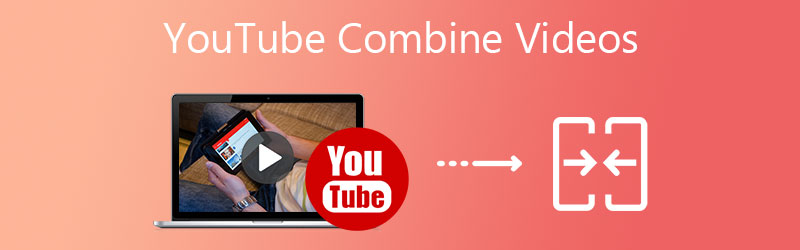
SIVUN SISÄLTÖ
Osa 1. Voinko yhdistää videoita YouTubessa
Kuten aiemmin mainittiin, YouTube ei tarjoa sinulle mitään videoiden yhdistämiseen liittyviä toimintoja. Vaihtoehtoinen ratkaisu videoiden yhdistämiseen YouTubessa on ladata ne tietokoneellesi ja liittää ne sitten yhteen.
Osa 2. Paras videoiden yhdistäminen useiden YouTube-videoiden yhdistämiseksi
Kun olet ladannut YouTube-videot tietokoneellesi, tarvitset edelleen videoiden yhdistämisen, jotta voit yhdistää ne yhteen. Vidmore Video Converter on vain tarvitsemasi työkalu. Se pystyy avaamaan YouTube-videoita eri muodossa ja yhdistämään ne sitten yhteen tarinaan menettämättä laatua. Vielä tärkeämpää on, että se tarjoaa erilaisia bonusominaisuuksia, kuten muuntaa YouTube-tarina toiseen muotoon.
Parhaan YouTube-sulautumisen pääominaisuudet
- Yhdistä vähintään kaksi YouTube-videota yhteen.
- Tukee melkein kaikkia video- ja äänimuotoja.
- Muunna yhdistetyt YouTube-videot MP4, MOV, AVI, jne.
Kuinka yhdistää YouTube-videoita PC / Mac-tietokoneella
Vaihe 1: Asenna YouTube-fuusio
Paras YouTube-fuusio tarjoaa kaksi versiota, yhden PC: lle ja toisen Macille. Asenna oikea tietokoneellesi ja käynnistä se. Klikkaa Lisää tiedostoja valikko vasemmassa yläkulmassa ja valitse Lisää tiedostoja tai Lisää kansio avataksesi ladatut YouTube-videot.

Vaihe 2: Yhdistä YouTube-videot
Videon lataamisen jälkeen voit muokata ja esikatsella niitä kaikkia. Jos haluat yhdistää YouTube-videoita, palaa takaisin pääkäyttöliittymään ja valitse valintaruutu Yhdistä yhdeksi tiedostoksi pohjalla.

Vaihe 3: Vie koko tarina
Napsauta sitten Muunna kaikki oikeassa yläkulmassa ja valitse oikea tulostusmuoto. Aseta sitten tulostuskansio Tallenna kohteeseen ala. Napsauta lopuksi Muunna kaikki -painiketta aloittaaksesi yhdistetyn YouTube-videon viemisen kiintolevylle.

Osa 3. Kuinka yhdistää YouTube-videoita verkossa ilmaiseksi
Työpöytäohjelmiston lisäksi on myös joitain verkkosovelluksia, jotka pystyvät yhdistämään YouTube-videoita. Tunnistamme edelleen toimivat sovellukset ja kerromme sinulle yksityiskohdat alla.
Tapa 1: Yhdistä YouTube-videot Vidmore Free Video Joiner Online -sivustolla
Vidmore Free Video Joiner Online on suosittu YouTube-videoyhdistelmä verkossa. Toisin kuin muut verkkosovellukset, sillä ei ole rajoituksia, kuten maksu, rekisteröinti, vesileima tai tiedostokoko. Sen avulla voit myös päättää tulostustarkkuudesta ja muuttaa tulostusmuotoa sulautumalla verkossa.
Avainominaisuudet
- Yhdistä YouTube-videot verkossa.
- Maksuton eikä rekisteröintiä vaadita.
- Muunna YouTube-videot muuhun muotoon.
Kuinka yhdistää YouTube-videot verkossa ilmaiseksi
Vaihe 1: Avaa selaimessa https://www.vidmore.com/free-video-joiner-online/ ja napsauta Lisää tiedostoja liittymään -painiketta saadaksesi kantoraketin.

Vaihe 2: Lataa pyydettäessä YouTube-videoita ja säädä sitten järjestystä toiveidesi mukaan. Aseta videolähtö Resoluutio ja Muoto. Jos haluat jakaa sosiaalisessa mediassa, valitse parempi MP4 lähtömuodoksi.

Vaihe 3: Klikkaus Yhdistä nyt -painiketta aloittaaksesi YouTube-videon yhdistämisen. Kun se on valmis, lataa tiedosto.

Tapa 2: Kuinka yhdistää YouTube-videoita Clideoon
Clideo on toinen YouTube-videoyhdistelmä, joka on saatavana verkossa. Se tarjoaa sekä ilmaisen version että maksetut suunnitelmat. Voit yhdistää useita enintään 500 Mt tiedostoja ilmaiseksi. Lisäksi se tarvitsee hyvän verkon; muuten videoiden lataaminen ja yhdistäminen kestää yli puoli tuntia.
Avainominaisuudet
- Yhdistä YouTube-videoita aikajanalla.
- Voit muuttaa kuvasuhdetta, taustan ääntä ja muotoa.
- Tallenna video Google Driveen tai Dropboxiin.
Kuinka yhdistää YouTube-videoita verkossa
Vaihe 1: Käy selaimessasi osoitteessa https://clideo.com/merge-video ja kirjaudu sisään tiliisi. Klikkaus Valitse tiedostot -painiketta ja lataa YouTube-videoita tietokoneelta, Google Drivesta tai Dropboxista.
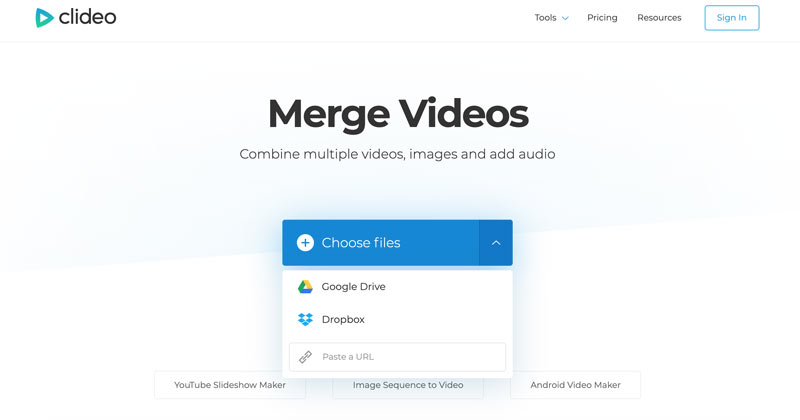
Vaihe 2: Lataamisen jälkeen videot näkyvät aikajanalla. Nyt voit järjestää ne uudelleen. Muokkaustyökalut ja säädöt löytyvät oikealta puolelta.
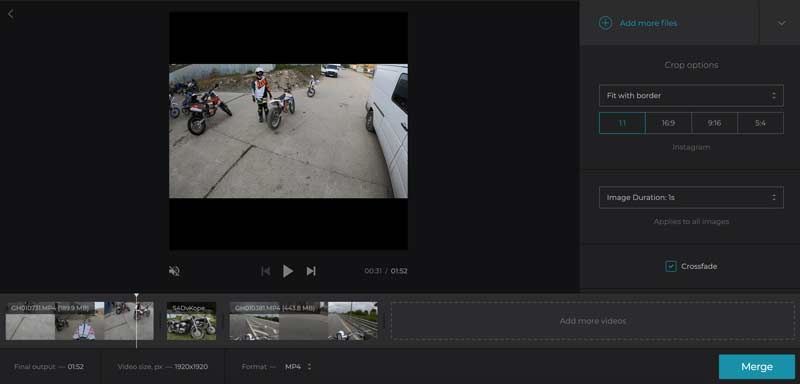
Vaihe 3: Esikatsele koko tarina ja napsauta Yhdistää -painiketta, kun olet tyytyväinen.
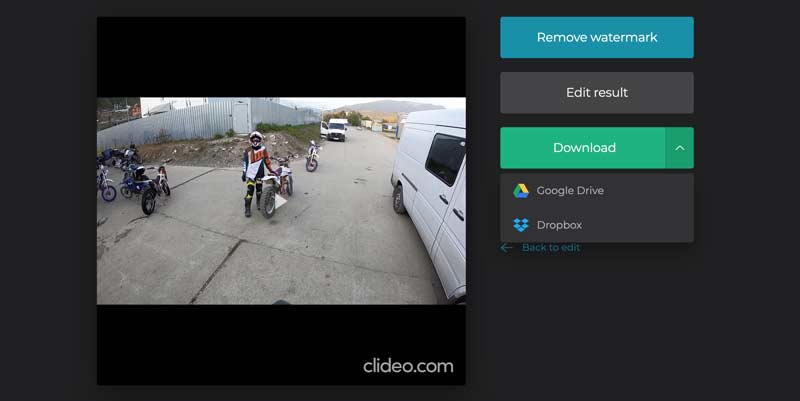
Tapa 3: Kuinka liittyä YouTube-videoihin Clipchampissa
Clipchamp on verkkopohjainen videonmuokkausohjelma. Samoin kuin Clideo, sen avulla voit ladata useita YouTube-videoita ja yhdistää ne verkossa tilin kanssa. Jos haluat ladata videon ja poistaa rajoitukset, sinun on myös maksettava siitä.
Avainominaisuudet
- Yhdistä YouTube-videoita verkossa.
- Tukee erilaisia tulolähteitä.
- Esikatsele koko tarina ennen tallennusta.
YouTube-videoiden yhdistäminen verkossa
Vaihe 1: Etsi Clipchamp selaimestasi ja avaa verkkosovellus. Luo tili ja aloita uusi projekti.
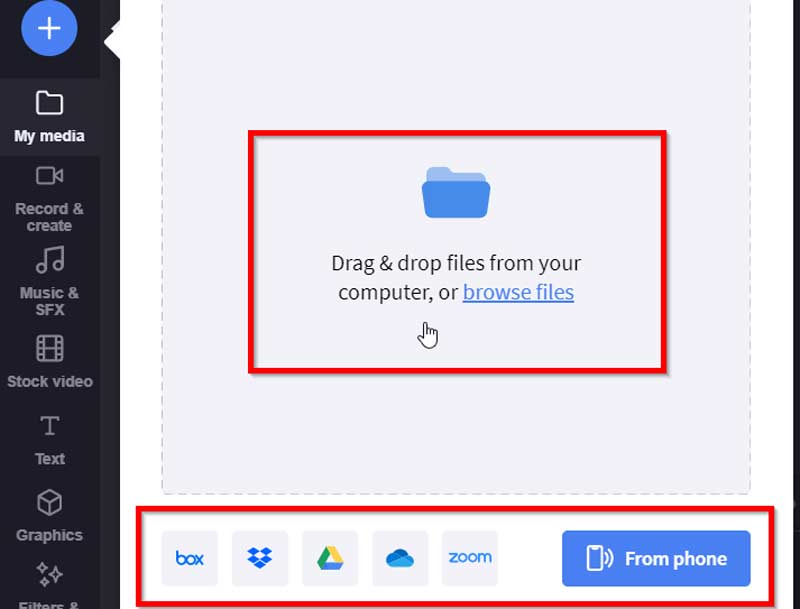
Vaihe 2: Napsauta isoa + -kuvaketta ja lataa sitten YouTube-videot tietokoneeltasi, Dropboxista, Google Drivesta tai älypuhelimesta.
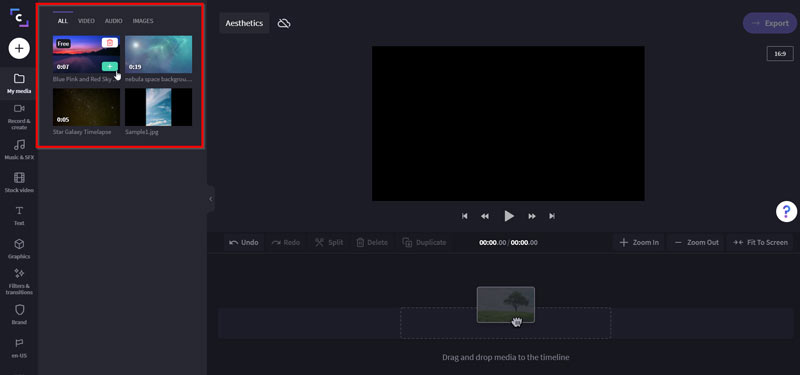
Vaihe 3: Vedä ja pudota ensimmäinen video kirjastosta aikajanalle ja tee sama muille videoille. Kun kaikki YouTube-videot on järjestetty aikajanalle, paina pelata -kuvaketta esikatsella sitä.
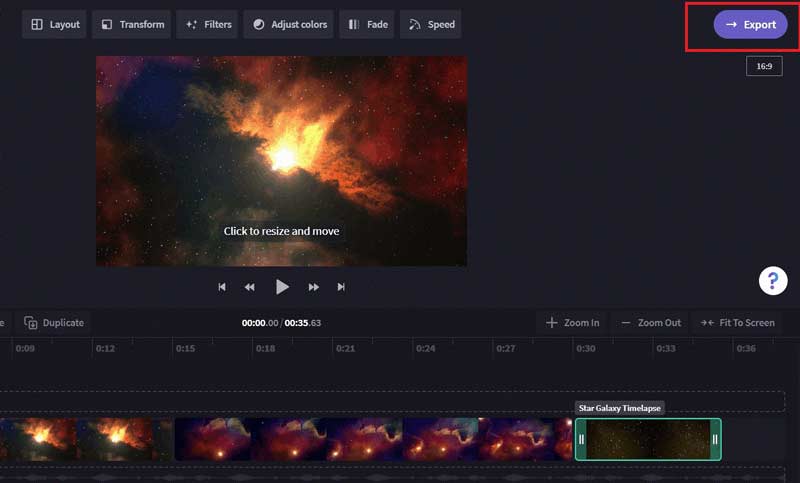
Vaihe 4: Klikkaa Viedä -painiketta oikeassa yläkulmassa ja tallenna tai lataa tulos.
Osa 4. UKK videoiden yhdistämisestä YouTubessa
Voinko yhdistää soittolistani YouTubessa?
Voit yhdistää soittolistoja vain YouTube Music -sovelluksessa. Tällaista vaihtoehtoa ei ole nyt YouTubessa.
Voinko yhdistää muiden YouTube-videoita?
Sinun on ladattava videot YouTubesta ja ne yhdistetään tietokoneellesi.
Kuinka yhdistää YouTube-kanavat?
Ei ole mahdollista yhdistää tai linkittää erillisiä YouTube-kanavia, mutta voit ladata videosi manuaalisesti uudelleen samalle kanavalle.
Johtopäätös
Nyt sinun pitäisi hallita vähintään neljä tapaa yhdistää YouTube-videoita työpöydällä tai verkossa. Muista, että kaikkia verkkovideosovelluksia ei voi käyttää ilmaiseksi. Jotkut heistä lisäävät videollesi vesileiman, kuten Clideo. Erinomaisen tulostuslaadun saamiseksi suosittelemme, että teet sen tietokoneellasi Vidmore Video Converter -ohjelmalla. Se tukee myös MPG-, AVI- tai muiden videotiedostojen yhdistämistä. Lisää kysymyksiä? Jätä viesti tämän viestin alle.
Videon editoiminen
-
Yhdistä video
-
Muokkaa YouTube-videoita
-
Leikkaa video


